Testované riešenia pre chybový kód Deep Ocean na Minecraft
- Chybový kód Minecraft Deep Ocean sa môže vyskytnúť v dôsledku zastaranej hernej aplikácie na vašom počítači.
- Problém môže vyriešiť aktualizácia operačného systému a klienta Minecraft.
- Ukončením úloh pre Minervu sa zatvoria aktivity na pozadí ovplyvňujúce jej výkon.
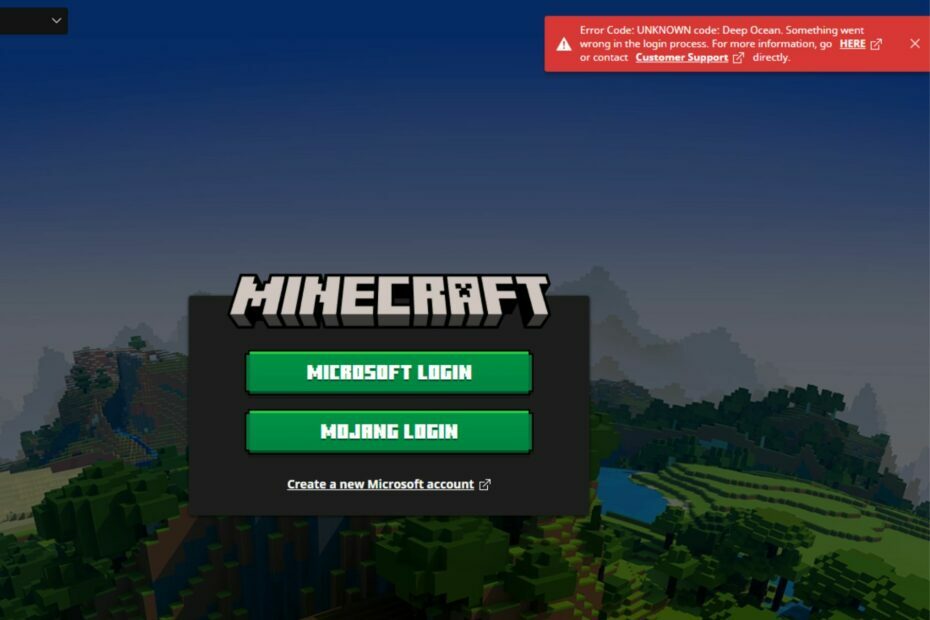
XNAINŠTALUJTE KLIKNUTÍM NA STIAHNUŤ SÚBOR
Tento softvér opraví bežné chyby počítača, ochráni vás pred stratou súborov, škodlivým softvérom, zlyhaním hardvéru a optimalizuje váš počítač na maximálny výkon. Opravte problémy s počítačom a odstráňte vírusy teraz v 3 jednoduchých krokoch:
- Stiahnite si Restoro PC Repair Tool ktorý prichádza s patentovanými technológiami (dostupný patent tu).
- Kliknite Spustite skenovanie nájsť problémy so systémom Windows, ktoré by mohli spôsobovať problémy s počítačom.
- Kliknite Opraviť všetko na opravu problémov ovplyvňujúcich bezpečnosť a výkon vášho počítača.
- Restoro bol stiahnutý používateľom 0 čitateľov tento mesiac.
Minecraft je jednou z najlepších hier v hernej komunite. Bez ohľadu na jej uznania sa používatelia sťažujú na veľa chýb, s ktorými sa v hre stretávajú. Chybový kód Deep Ocean v Minecrafte je bežná chyba. Používatelia tiež hlásia Interné chyby servera Minecraft Realms v hre.
Čo spôsobuje chybový kód Minecraft Deep Ocean?
Kód chyby: 0x80070057 kód: Deep Ocean v Minecraft naznačuje, že sa niečo pokazilo v procese prihlásenia. Môže sa vyskytnúť z niekoľkých dôvodov, ktoré sa môžu u rôznych hráčov líšiť. Najpravdepodobnejšou príčinou chyby je však zastaraná herná aplikácia.
Medzi ďalšie faktory, ktoré môžu byť zodpovedné za chybový kód Minecraft Deep Ocean, patria:
- Preťaženie siete/nestabilné sieťové pripojenie – Minecraft potrebuje stabilné sieťové pripojenie na pripojenie k svojmu serveru a spustenie jeho funkčnosti. Ak tvoj sieťové pripojenie je preťažené, môže to ovplyvniť komunikáciu medzi hrou a jej servermi.
- Problémy so spúšťačom Minecraft - Môžete naraziť na množstvo problémov s hrou, ak Spúšťač Minecraft na vašom PC nefunguje alebo chýba. Môže zabrániť fungovaniu hry a zastaviť jej súčasti, aby bežali tak, ako by mali.
- Zastaraný operačný systém Windows – Spustenie hier na zastaranom systéme môže viesť k mnohým chybám, pretože v počítači chýbajú aktualizácie a záplaty na opravu chýb. Môže to ovplyvniť fungovanie klienta Minecraft, takže sa uistite, že veci sú na správnej ceste a vyriešiť všetky chyby služby Windows Update.
- Rušenie s inými aplikáciami – Aplikácie, ako je antivírusový softvér, môžu blokovať funkčnosť iných aplikácií spustených na vašom počítači v dôsledku ich aktivít. Minecraft môže ovplyvniť aj veľa spustených aplikácií.
Chyba sa však môže vyskytnúť z dôvodov, ktoré nie sú uvedené vyššie. Napriek tomu vás prevedieme niekoľkými opravami, ktoré môžu problém vyriešiť.
Ako opravím chybový kód Minecraft's Deep Ocean?
Predtým, ako budete pokračovať s akýmkoľvek pokročilým riešením problémov s hrou a počítačom, vykonajte nasledujúce kroky:
- Vykonajte cyklus napájania sieťového smerovača a znova pripojte počítač.
- Zatvorte aplikácie na pozadí beží na vašom PC.
- Zakážte akýkoľvek antivírusový softvér, ktorý máte nainštalovaný v počítači.
- Reštartujte systém Windows v núdzovom režime a skontrolujte, či chyba pretrváva.
- Nainštalujte všetky aktualizácie systému Windows z ponuky Nastavenia.
Ak nemôžete chybu opraviť, pokračujte v procese riešenia problémov nižšie.
1. Aktualizujte klienta Minecraft na vašom PC
- Kliknite ľavým tlačidlom myši na Štart tlačidlo, napíšte Microsoft Store vo vyhľadávacom priestore a spustite ho.
- Vyberte Knižnica v ľavom dolnom rohu stránky.

- Vyber Sťahovanie a aktualizácie možnosť z rozbaľovacej ponuky.
- Vyberte Získajte aktualizácie možnosť požiadať o aktualizácie nainštalovaných aplikácií a potom stlačte Aktualizovať všetko.
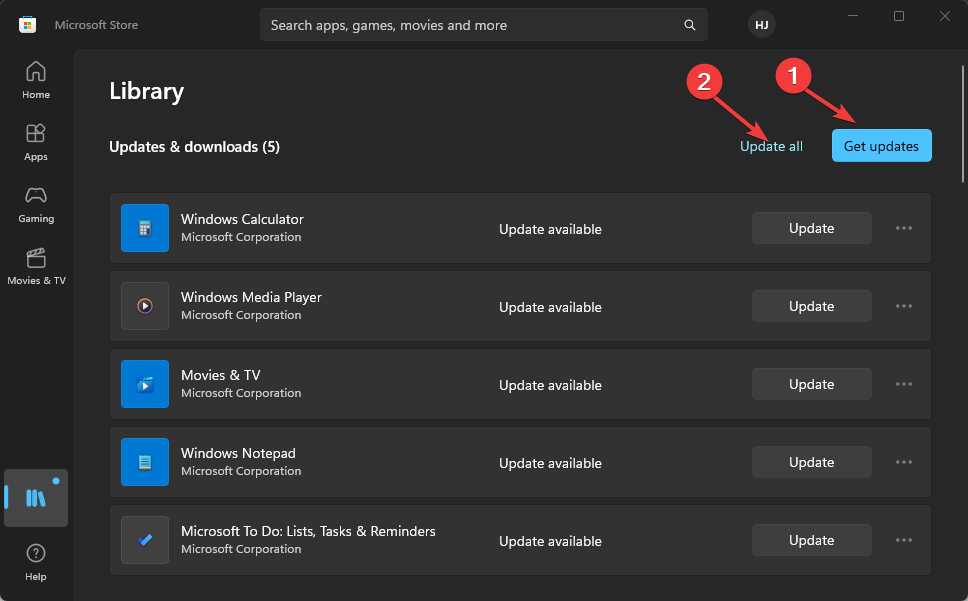
Môžete skontrolovať ako aktualizovať Minecraft na Windows 10/11 PC, ak narazíte na problémy s vyššie uvedenými krokmi.
2. Opravte aplikáciu
- Kliknite na Štart tlačidlo a vyberte nastavenie.
- Teraz vyberte Aplikácie.

- Hľadať Minecraft v zozname aplikácií na ňu kliknite a vyberte Pokročilé nastavenia.
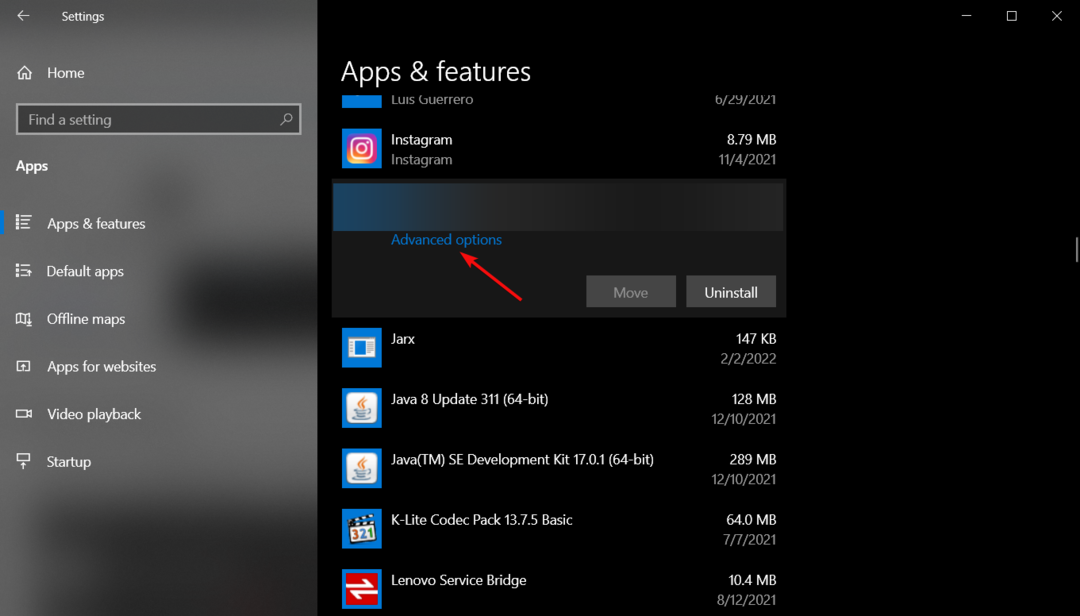
- Prejdite nadol a kliknite na Oprava tlačidlo. Skontrolujte, či hra funguje správne. Ak nie, vráťte sa sem a kliknite na Resetovať tlačidlo.

Tip odborníka:
SPONZOROVANÉ
Niektoré problémy s počítačom je ťažké vyriešiť, najmä pokiaľ ide o poškodené úložiská alebo chýbajúce súbory systému Windows. Ak máte problémy s opravou chyby, váš systém môže byť čiastočne poškodený.
Odporúčame vám nainštalovať Restoro, nástroj, ktorý naskenuje váš stroj a zistí, v čom je chyba.
Kliknite tu stiahnuť a začať s opravou.
Ak toto riešenie problém nevyrieši, mali by ste zvážiť aj odinštalovanie a opätovnú inštaláciu Minecraftu.
3. Spustite nástroj na riešenie problémov s aplikáciami Windows Store
- Kliknite na Štart tlačidlo a prejdite na nastavenie.
- Vyberte Aktualizácia a zabezpečenie.

- Kliknite na Riešenie problémov zľava a vyberte Ďalšie nástroje na riešenie problémov z pravého panela.
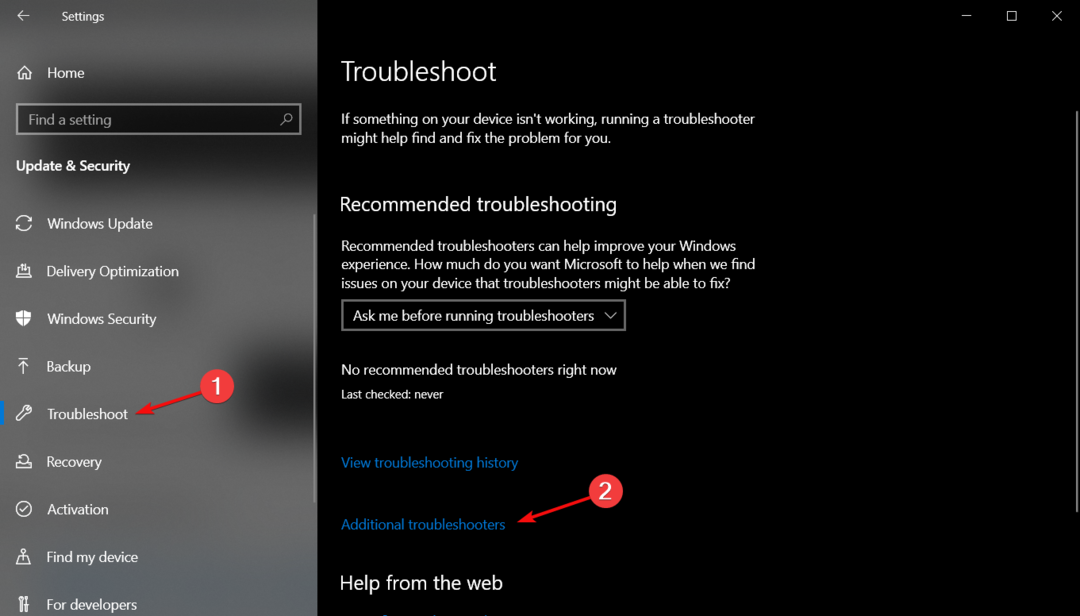
- Kliknite na Aplikácie Windows Store a zasiahnuť Spustite nástroj na riešenie problémov tlačidlo.

- Postupujte podľa pokynov na obrazovke, aby ste dokončili riešenie problémov a opravili problém.
- Sea of Thieves neustále padá? Tu je návod, ako to zastaviť
- Udatné vysoké využitie procesora: Ako znížiť, ak sa dostane na 100 %
- Vysoké využitie procesora na Apex Legends: 3 spôsoby, ako ho znížiť
- Vysoké využitie procesora Fortnite: Ako to opraviť v 4 jednoduchých krokoch
- Diablo 4 Beta – Je múdre znovu objaviť koleso?
4. Dočasne vypnite bránu Windows Defender Firewall
- Kliknite ľavým tlačidlom myši na Štart tlačidlo, napíšte Zabezpečenie systému Windows vo vyhľadávacom poli a stlačte Zadajte.
- Kliknite na Ochrana pred vírusmi a hrozbami z výsledkov vyhľadávania a potom kliknite Spravovať nastavenia.
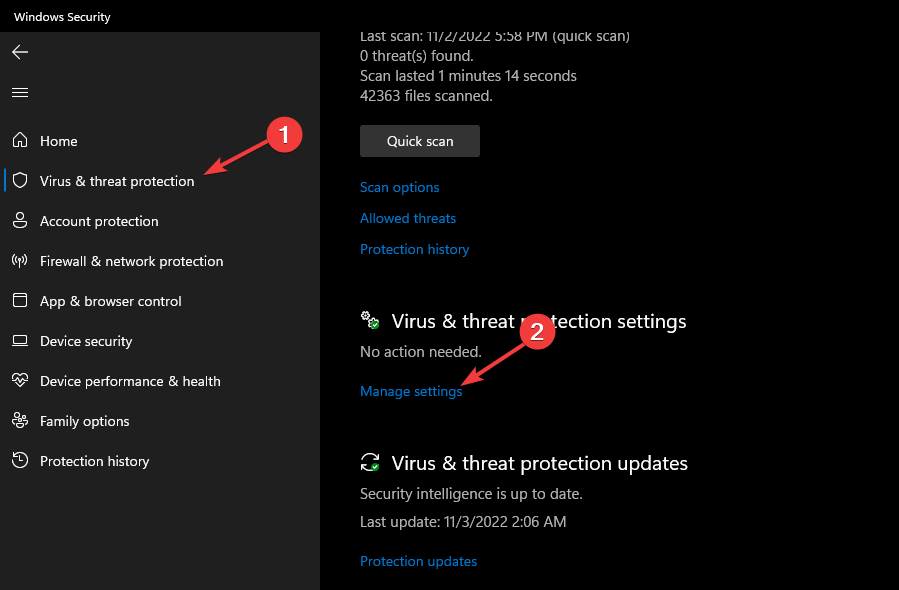
- Vypnite Ochrana v reálnom čase možnosť zakázať antivírusový program Windows Defender.
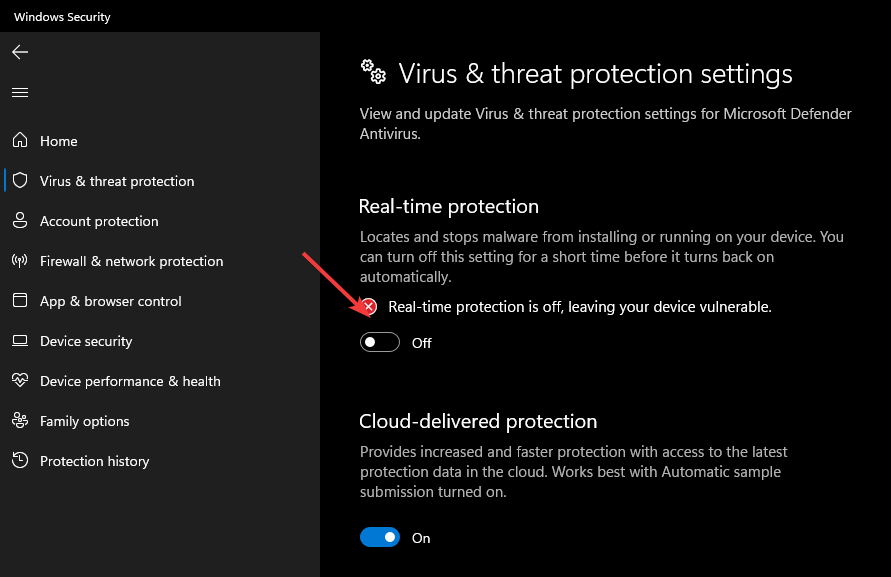
Zakázanie antivírusového programu Windows Firewall opraví akékoľvek rušenie, ktoré jeho služba spôsobuje v hre Minecraft. Prečítajte si ako na to opravte bránu firewall programu Windows Defender, ak nedokáže zmeniť nastavenia v systéme Windows 11.
5. Koniec úlohy pre Minecraft
- Stlačte tlačidlo Windows + R kľúče na otvorenie Bežať box, typ taskmgra stlačte Zadajte spustiť Správca úloh.
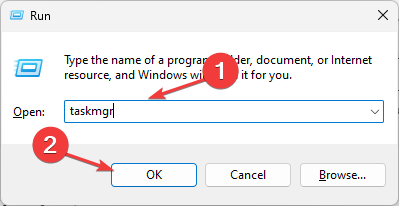
- Kliknite pravým tlačidlom myši na Klient Minecraft, kliknite na Ukončiť úlohu a kliknite na tlačidlo OK na potvrdenie.
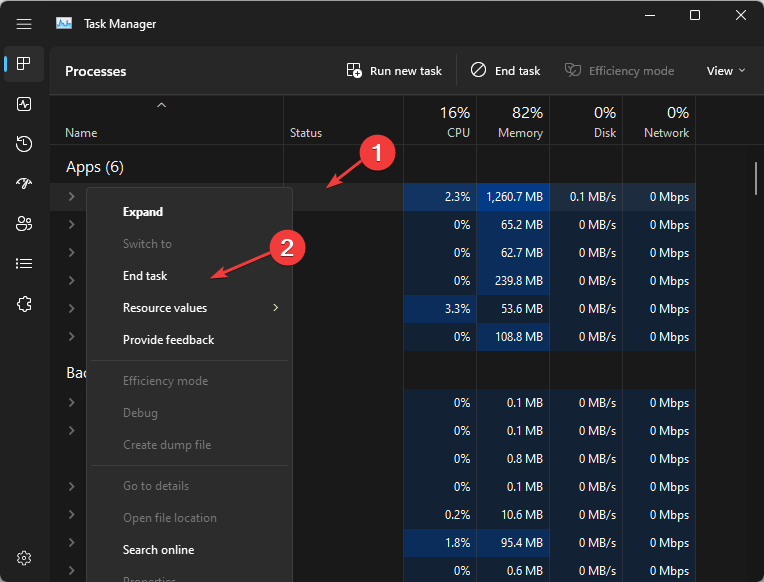
- Reštartujte počítač a skontrolujte, či problém pretrváva.
Ukončenie úloh pre klienta Minecraft na vašom PC ukončí aktivity na pozadí, ktoré mohli klienta prerušiť.
Dúfame, že vám naše riešenie pomohlo opraviť neznámy chybový kód Deep Ocean Minecraft a teraz funguje dobre.
Môžete tiež skontrolovať iné spôsoby otvorte Správcu úloh pomocou skratiek na vašom PC, ak sa vyskytne problém s uvedeným procesom.
Máme tiež podrobného sprievodcu, ktorý vám pomôže opravte, že sa inštalačný program Minecraft Forge neotvára v systéme Windows 11. Môžete tiež skontrolovať ako si vytvoriť svoj vlastný Minecraft server zadarmo.
Ak máte ďalšie otázky a návrhy, zanechajte ich v sekcii komentárov nižšie.
Stále máte problémy? Opravte ich pomocou tohto nástroja:
SPONZOROVANÉ
Ak rady uvedené vyššie nevyriešili váš problém, váš počítač môže mať hlbšie problémy so systémom Windows. Odporúčame stiahnutím tohto nástroja na opravu počítača (hodnotené ako skvelé na TrustPilot.com), aby ste ich mohli jednoducho osloviť. Po inštalácii stačí kliknúť na Spustite skenovanie tlačidlo a potom stlačte Opraviť všetko.
![Ako získať bezplatný účet v Minecrafte [PC, MAC, Linux]](/f/4b0f7074b7f83102c71ae25f52e1ba07.jpg?width=300&height=460)

